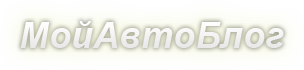Печать | OKI Data
Установите пользовательский размер и тип бумаги с помощью панели оператора. Затем сохраните информацию о размере бумаги в память драйвера принтера.
Можно сохранить размер бумаги с шириной от 64 до 216 мм и длиной от 90 до 1321 мм.
|
Ширина |
Длина |
|
|---|---|---|
|
Лоток 1 |
от 100 до 216 мм |
От 148 до 356 мм |
|
Лоток 2/3 |
от 148 до 216 мм |
От 210 до 356 мм |
|
Универсальный лоток |
от 64 до 216 мм |
От 90 до 1321 мм |
Примечание
-
Сохраните портретную ориентацию и загрузите бумагу соответствующим образом.
-
Если длина бумаги превышает 432 мм (17 дюймов), используйте задний выходной лоток.
-
Для некоторых приложений эта функция может быть недоступна.
-
Если длина бумаги превышает 432 мм (17 дюймов), качество печати не гарантировано.
-
Если бумага настолько длинная, что ее невозможно поместить на подставку универсального лотка, придерживайте ее руками.
-
Не рекомендуется использовать бумагу шириной менее 100 мм (3,9 дюйма), так как может возникнуть замятие бумаги.
-
Сведения о доступных размерах бумаги для каждого лотка и для двусторонней печати
Сведения о типах бумаги, которые можно загружать
-
Функция автоматического переключения лотка по умолчанию установлена на [ВКЛ. ]. Если во время печати в лотке закончилась бумага, другой лоток автоматически начнет подачу бумаги. Чтобы бумага пользовательского размера поступала только с определенного лотка, установите функцию автоматического переключения лотка на [ВЫКЛ.].
-
Если изображения некорректно печатаются на бумаге большого размера, выберите [Normal(600x600dpi) (Нормальный (600 x 600 точек на дюйм))] для [Quality (Качество)] при использовании драйверов типа PS. Способствует улучшению качества печати.
Загрузка бумаги пользовательского размера
При печати на бумаге пользовательского размера измените тип бумаги и укажите лоток.
-
Загрузку бумаги произвольного размера можно проводить с универсального или иного лотка.
-
На сенсорной панели нажмите [Параметры устройства].
-
Нажмите [Установка бумаги].
-
Выберите лоток, в который была загружена бумага в шаге 1.
-
Нажмите [Размер бумаги].
-
Выберите [Произвольный].
-
Нажмите [Custom (Произвольный)] для установки размера бумаги, которая загружена в лоток, а затем нажмите [OK (ОК)].
-
При необходимости измените другие настройки.
-
Нажимайте [Назад], пока не отобразится основной экран.
Для драйвера принтера PCL для ОС Windows
-
Щелкните [Пуск] и выберите [Устройства и принтеры].
-
Щелкните правой кнопкой мыши значок [OKI MC573 PCL6 (OKI MC573 PCL6)] и выберите [Printing Preferences (Настройка печати)].
-
На вкладке [Настройка] нажмите [Параметры подачи бумаги].
-
Нажмите [Размер, задаваемый пользователем].
-
Введите название нового размера в поле [Имя].
-
Укажите значения в поле [Ширина] и [Длина].
-
Нажмите [Добавить], чтобы сохранить пользовательский размер бумаги в списке, а затем нажмите [OK].
Можно сохранить до 32 пользовательских размеров.
-
Нажимайте кнопку [OK (ОК)], пока не закроется диалоговое окно [Printing Preferences (Настройка печати)].
-
Откройте файл для печати.
-
В меню [Файл] выберите [Печать].
-
Нажмите [Настройки].
-
На вкладке [Setup (Настройка)] в разделе [Size (Размер)] выберите сохраненный размер бумаги.
-
При необходимости измените другие параметры, а затем нажмите [ОК].
-
На экране [Печать] нажмите [Печать].
Для драйвера принтера PS для ОС Windows
-
Щелкните [Пуск] и выберите [Устройства и принтеры].
-
Щелкните правой кнопкой мыши значок [OKI MC573 PS (OKI MC573 PS)] и выберите [Printing Preferences (Настройка печати)].
-
Нажмите [Расширенные] на вкладке [Макет].
-
Нажмите [Размер бумаги], а затем в раскрывающемся списке выберите [Пользовательский размер страницы PostScript].
-
Нажмите [Редактировать пользовательский размер страницы].
-
Укажите значения в поле [Ширина] и [Длина], а затем нажмите [ОК]
Примечание
Невозможно установить параметр [Смещение по направлению подачи бумаги].
-
Нажимайте кнопку [OK (ОК)], пока не закроется диалоговое окно [Printing Preferences (Настройка печати)].
-
Откройте файл для печати.
-
В меню [File (Файл)] выберите [Print (Печать)].
-
Щелкните [Preferences (Настройки)].
-
На вкладке [Layout (Макет)] щелкните [Advanced (Расширенные)].
-
Щелкните [Paper Size (Размер бумаги)], а затем в раскрывающемся списке выберите [PostScript Custom Page Size (Пользовательский размер страницы PostScript)].
-
Щелкните [OK (ОК)].
-
При необходимости измените другие параметры, а затем нажмите [ОК].
-
На экране [Печать] нажмите [Печать].
Для Mac OS X
Примечание
-
При использовании Mac OS X, если установлен размер бумаги из недопустимого диапазона драйвера принтера, это приведет к ненадлежащему качеству печати. Установите формат бумаги в пределах доступного диапазона.
-
Драйвер принтера для Mac OS X поддерживает обработку произвольных размеров, близких к стандартным, в качестве стандартных.
-
Откройте файл для печати.
-
В меню [File (Файл)] выберите раздел [Print (Печать)].
-
Для параметра [Размер бумаги] выберите [Управление пользовательским размером].
-
Нажмите [+], чтобы добавить элемент в список произвольных размеров бумаги.
-
Щелкните два раза [Без названия] и введите название размера пользовательской бумаги.
-
Укажите значения в полях [Ширина] и [Высота].
-
Щелкните [OK (ОК)].
-
Выберите размер бумаги, созданный в разделе [Paper Size (Размер бумаги)].
-
При необходимости измените другие параметры, а затем нажмите [Печать].
Заметка
Если в диалоговом окне печати не отображаются настройки параметров, щелкните [Show Details (Показать подробности)] внизу диалогового окна.
Размеры шин и дисков для ОКА 1111a
Марка автомобиля: Бренд Acura Alfa Romeo Aston Martin Audi Bentley BMW Brilliance Buick Byd Cadillac Changan Chery Chevrolet Chrysler Citroen Daewoo Daihatsu Datsun Dodge Dongfeng Ds Dw FAW Ferrari Fiat Ford Foton Gac Geely Genesis GMC Great Wall Hafei Haima Haval Hawtai Honda Hummer Hyundai Infiniti Iran khodro Isuzu Iveco Jac Jaguar Jeep Kia Lamborghini Lancia Land Rover Lexus Lifan Lincoln Lotus Maserati Maybach Mazda Mercedes Mercury MG Mini Mitsubishi Nissan Opel Peugeot Pontiac Porsche Ravon Renault Rolls Royce Rolls-royce Rover Saab Saturn Scion Seat Skoda Smart SsangYong Subaru Suzuki Tesla Toyota Volkswagen Volvo Vortex (tagaz) ZAZ Zotye АЗЛК ВАЗ ГАЗ ОКА ТаГАЗ УАЗ
Модель: Модель 1111a
Двигатель: Двигатель0. 650.75
Кузов: КузовHatchback 3d
Шины и диски на Lada 1111 Oka
я хочу Подобрать
- Шины
- Диски
- По авто
- Масла, тех. жидкости
Ширина —44,555,566,577,588,599,51010,5x
Диаметр —1213141516171819202122
Вылет —-1-10-15-19-20-40-51101051061516182202223242526272829303131,532333435363737,5383939,544040,7541424343,54445464747,54848,54949,5550515252,55354555656,457585960626668
PCD —3x983x2564x984x1004x1084x1144x114,34x2255x1005x1055x1085x1105x1125x114,35x1155x1185x1205x1275x1305x139,75x1505x1606x114,36x1276x1306x139,76×170
Бренд ЛюбойAlcastaJ&L RACINGNitroReplicaSharkSlikTreblYamato JapanYamato SamuraiYokattaН. Новгород (ГАЗ)ТЗСКK&KTech LineIFreeSkadКременчугRPLC-liteAeroYamato Segun
Наличие от 4 штук
НайтиПроизводитель Выберите производителяAcuraAlfa RomeoAston MartinAudiBentleyBMWBrillianceBuickCadillacChanganCheryChevroletChryslerCitroenDaewooDaihatsuDatsunDodgeDongfengEmgrandFAWFerrariFiatFordGeelyGMCGreat WallHafeiHaimaHondaHummerHyundaiInfinitiIsuzuIvecoJaguarJeepKiaLadaLanciaLand RoverLexusLifanLincolnLotusMaseratiMaybachMazdaMercedesMercuryMGMiniMitsubishiNissanOpelPeugeotPontiacPorscheRenaultRolls RoyceRoverSaabSaturnScionSeatSkodaSmartSsang YongSubaruSuzukiTeslaToyotaVolkswagenVolvoZAZГАЗТаГАЗУАЗ
Модель —
Год выпуска —
Модификация —
НайтиПроизводитель Выберите производителяCastrolElfEneosFordGMGT OilIdemitsuKixxLuxeMannolMazdaMobilMotulNesteNissanShell HelixTOTACHITotalToyotaWOLFЛукойлРоснефтьТНК
Тип Выберите типМинеральноеПолусинтетическоеСинтетическое
Применяемость Выберите применяемостьАКПП/ГУРМоторноеПромывочноеТрансмиссионное
Вязкость SAE Выберите SAE0W-200W-300W-4010W-3010W-4010W-6015W-405W-205W-305W-405W-5075W-8075W-90
Тип двигателя Выберите тип двигателяБензиновыйБензиновый/ДизельныйГазовыйДизельный
Объем упаковки Выберите объем1л200л208л20л2л3,5л4л5л60л
НайтиПетербургский Политех и «КамАЗ» показали свой «предсерийный» электромобиль «Кама-1» Статьи редакции
{«id»:185978,»url»:»https:\/\/vc. ru\/transport\/185978-peterburgskiy-politeh-i-kamaz-pokazali-svoy-predseriynyy-elektromobil-kama-1″,»title»:»\u041f\u0435\u0442\u0435\u0440\u0431\u0443\u0440\u0433\u0441\u043a\u0438\u0439 \u041f\u043e\u043b\u0438\u0442\u0435\u0445 \u0438 \u00ab\u041a\u0430\u043c\u0410\u0417\u00bb \u043f\u043e\u043a\u0430\u0437\u0430\u043b\u0438 \u0441\u0432\u043e\u0439 \u00ab\u043f\u0440\u0435\u0434\u0441\u0435\u0440\u0438\u0439\u043d\u044b\u0439\u00bb \u044d\u043b\u0435\u043a\u0442\u0440\u043e\u043c\u043e\u0431\u0438\u043b\u044c \u00ab\u041a\u0430\u043c\u0430-1\u00bb»,»services»:{«facebook»:{«url»:»https:\/\/facebook.com\/sharer\/sharer.php?u=https:\/\/vc.ru\/transport\/185978-peterburgskiy-politeh-i-kamaz-pokazali-svoy-predseriynyy-elektromobil-kama-1″,»short_name»:»FB»,»title»:»Facebook»,»width»:600,»height»:450},»vkontakte»:{«url»:»https:\/\/vk.com\/share.php?url=https:\/\/vc.ru\/transport\/185978-peterburgskiy-politeh-i-kamaz-pokazali-svoy-predseriynyy-elektromobil-kama-1&title=\u041f\u0435\u0442\u0435\u0440\u0431\u0443\u0440\u0433\u0441\u043a\u0438\u0439 \u041f\u043e\u043b\u0438\u0442\u0435\u0445 \u0438 \u00ab\u041a\u0430\u043c\u0410\u0417\u00bb \u043f\u043e\u043a\u0430\u0437\u0430\u043b\u0438 \u0441\u0432\u043e\u0439 \u00ab\u043f\u0440\u0435\u0434\u0441\u0435\u0440\u0438\u0439\u043d\u044b\u0439\u00bb \u044d\u043b\u0435\u043a\u0442\u0440\u043e\u043c\u043e\u0431\u0438\u043b\u044c \u00ab\u041a\u0430\u043c\u0430-1\u00bb»,»short_name»:»VK»,»title»:»\u0412\u041a\u043e\u043d\u0442\u0430\u043a\u0442\u0435″,»width»:600,»height»:450},»twitter»:{«url»:»https:\/\/twitter. com\/intent\/tweet?url=https:\/\/vc.ru\/transport\/185978-peterburgskiy-politeh-i-kamaz-pokazali-svoy-predseriynyy-elektromobil-kama-1&text=\u041f\u0435\u0442\u0435\u0440\u0431\u0443\u0440\u0433\u0441\u043a\u0438\u0439 \u041f\u043e\u043b\u0438\u0442\u0435\u0445 \u0438 \u00ab\u041a\u0430\u043c\u0410\u0417\u00bb \u043f\u043e\u043a\u0430\u0437\u0430\u043b\u0438 \u0441\u0432\u043e\u0439 \u00ab\u043f\u0440\u0435\u0434\u0441\u0435\u0440\u0438\u0439\u043d\u044b\u0439\u00bb \u044d\u043b\u0435\u043a\u0442\u0440\u043e\u043c\u043e\u0431\u0438\u043b\u044c \u00ab\u041a\u0430\u043c\u0430-1\u00bb»,»short_name»:»TW»,»title»:»Twitter»,»width»:600,»height»:450},»telegram»:{«url»:»tg:\/\/msg_url?url=https:\/\/vc.ru\/transport\/185978-peterburgskiy-politeh-i-kamaz-pokazali-svoy-predseriynyy-elektromobil-kama-1&text=\u041f\u0435\u0442\u0435\u0440\u0431\u0443\u0440\u0433\u0441\u043a\u0438\u0439 \u041f\u043e\u043b\u0438\u0442\u0435\u0445 \u0438 \u00ab\u041a\u0430\u043c\u0410\u0417\u00bb \u043f\u043e\u043a\u0430\u0437\u0430\u043b\u0438 \u0441\u0432\u043e\u0439 \u00ab\u043f\u0440\u0435\u0434\u0441\u0435\u0440\u0438\u0439\u043d\u044b\u0439\u00bb \u044d\u043b\u0435\u043a\u0442\u0440\u043e\u043c\u043e\u0431\u0438\u043b\u044c \u00ab\u041a\u0430\u043c\u0430-1\u00bb»,»short_name»:»TG»,»title»:»Telegram»,»width»:600,»height»:450},»odnoklassniki»:{«url»:»http:\/\/connect. ok.ru\/dk?st.cmd=WidgetSharePreview&service=odnoklassniki&st.shareUrl=https:\/\/vc.ru\/transport\/185978-peterburgskiy-politeh-i-kamaz-pokazali-svoy-predseriynyy-elektromobil-kama-1″,»short_name»:»OK»,»title»:»\u041e\u0434\u043d\u043e\u043a\u043b\u0430\u0441\u0441\u043d\u0438\u043a\u0438″,»width»:600,»height»:450},»email»:{«url»:»mailto:?subject=\u041f\u0435\u0442\u0435\u0440\u0431\u0443\u0440\u0433\u0441\u043a\u0438\u0439 \u041f\u043e\u043b\u0438\u0442\u0435\u0445 \u0438 \u00ab\u041a\u0430\u043c\u0410\u0417\u00bb \u043f\u043e\u043a\u0430\u0437\u0430\u043b\u0438 \u0441\u0432\u043e\u0439 \u00ab\u043f\u0440\u0435\u0434\u0441\u0435\u0440\u0438\u0439\u043d\u044b\u0439\u00bb \u044d\u043b\u0435\u043a\u0442\u0440\u043e\u043c\u043e\u0431\u0438\u043b\u044c \u00ab\u041a\u0430\u043c\u0430-1\u00bb&body=https:\/\/vc.ru\/transport\/185978-peterburgskiy-politeh-i-kamaz-pokazali-svoy-predseriynyy-elektromobil-kama-1″,»short_name»:»Email»,»title»:»\u041e\u0442\u043f\u0440\u0430\u0432\u0438\u0442\u044c \u043d\u0430 \u043f\u043e\u0447\u0442\u0443″,»width»:600,»height»:450}},»isFavorited»:false}
10 266 просмотров
ВАЗ 1111 | Контрольные размеры кузова
|
Рис. 11.5. Установка брызговиков, лонжеронов и панели облицовки радиатора: А1 = 1260 мм; А2 = 1547 мм; А3 =810 мм |
|
Рис. 11.6. Контрольные размеры установки панели облицовки радиатора и опорных чашек пружин передней подвески: А4 = 840 мм; А5 = 990 мм |
|
Рис. 11.7. Контрольный размер, позволяющий определить смещение опорных чашек пружин передней подвески: А6 = 1220 мм |
|
Рис. 11.8. Контрольные размеры установки лонжеронов и поперечины подкапотного пространства: В1 = 660 мм; В2 = 955 мм |
|
Рис. 11.9. Замер проема ветрового стекла: С1 = 1365 мм |
|
Рис. 11.10. Контрольный размер переднего проема и относительное положение передней и средней стоек кузова: D1 = 1085 мм |
|
Рис. 11.11. Размеры, позволяющие оценить изменение геометрии переднего дверного проема: D2 = 1325 мм; D3 = 857 мм |
|
Рис. 11.12. Размеры, позволяющие оценить изменение геометрии заднего дверного проема, для кузова «седан»: D4 = 1040 мм; D5 = 840 мм |
|
Рис. 11.13. Размер, определяющий относительное положение средней и задней стоек, для кузова «седан»: D6 = 876 мм |
|
Рис. 11.14. Размеры, позволяющие оценить изменение геометрии заднего дверного проема для кузова «универсал»: D7 = 1088 мм; D8 = 840 мм |
|
Рис. 11.15. Размер, определяющий относительное положение средней и задней стоек, для кузова «универсал»: D9 = 875 мм |
|
Рис. 11.16. Размеры, определяющие относительное положение средних стоек кузова: Е1 = 1550 мм; Е2 = 1370 мм; Е3 = 1390 мм |
На рис. 11.5,11.6,11.7 представлены контрольные размеры установки кузовных деталей в подкапотном пространстве. На рис. 11.8 приведены контрольные размеры нижней части подкапотного пространства. На рис. 11.9 приведен контрольный размер проема ветрового стекла. Проемы передних дверей на кузовах «седан» и «универсал» одинаковы. Их контрольные размеры показаны нарис. 11.10 и 11.11. Проемы задних дверей для кузовов «седан» и «универсал» различаются. Их размеры приведены на рис. 11.12,11.13,11.14,11.15.
|
Рис. 11.17. Точки приложения измерительного инструмента |
|
Рис. 11.18. Схема замера проема заднего стекла: F1 = 1245 мм |
|
Рис. 11.19. Точки приложения измерительного инструмента при замере диагоналей проема заднего стекла |
|
Рис. 11.20. Контрольные размеры задней поперечины багажного отсека и верхней задней части проема крышки багажника: G1 = 1240 мм; G2 = 975 мм |
|
Рис. 11.21. Размер проема крышки багажника в нижней части: G3 = 870 мм |
|
Рис. 11.22. Контрольные размеры проема под пятую дверь кузова «универсал»: Н1 = 1015 мм; Н2 = 1116 мм |
|
Рис. 11.23. Контрольные размеры положения боковин кузова по проему пятой двери кузова «универсал» |
|
Рис. 11.24. Контрольные размеры лонжеронов задка кузовов «седан» и «универсал»: J1 = 1145 мм; J2 = 1670 мм; J3 = 885 мм |
|
Рис. 11.25. Относительные размеры положения передних и задних лонжеронов пола: К1 = 1767 мм |
|
Рис. 11.26. Общий контрольный размер днища кузова: L = 4049 мм |
Комплект: Игровые карты — 101 штука. Шпильки — 4 штуки. Конструкция для сушки трусов — 1 штука. Количество игроков: 4 — 99. Продолжительность: 60-90 минут. Рекомендованный возраст: от 8 лет. В этой уникальной и увлекательной игре слова, которые должны отгадывать участники, написаны ни кое-где, а прямо на трусах, которые сушатся на бельевой веревочке. На ней могут одновременно висеть всего 4 пар трусов, составляя словосочетания для самых разных ситуаций. Когда отгаданы определенное количество слов написанных на трусах, они считаются высохшими. После высыхания вещи лучше сразу снимать. Тогда ход переходит к другой команде, и она решает какие именно трусы повесить на освободившуюся веревку, притом так, чтобы члены команды соперника ничего не увидели. Таким образом игра становится очень увлекательной и динамичной. Остальные нюансы поймете во время игры. Так что разбейтесь с друзьями на 2 команды, и настройтесь на гарантированное веселье. Игра будет долгой и забавной. Трусов у нас много!
|
OKI C822 [10/134] Печать на бумаге специального размера — 10 — 1 1. Удобные функции печати 9 Нажмите кнопку для выхода из меню. 10 На компьютере откройте файл, который необходимо напечатать. 11 В драйвере принтера установите размер бумаги и лоток. Для Windows 1 В меню [Файл] выберите [Печатъ]. 2 Нажмите [Настройки] или [Свойтва]. 3 На вкладке [Настройка] выберите [A4] или [Letter] в поле [Size]. 4 Выберите [Универсальный лоток] в поле [Источник:]. 5 При необходимости настройте другие параметры печати и запустите печать. Для Mac OS X 1 В меню [Файл] выберите [Параметры страницы]. 2 Выберите [A4] или [Letter] в поле [Размер бумаги]. 3 Выберите [Напечатать] в меню [Файл]. 4 В ОС Mac OS X 10.3. 9 выберите пункт [Функции принтера] в меню панели. 5 В меню панели выберите [Настройка]. 6 Выберите [Универсальный лоток] в меню [Источник бумаги]. 7 При необходимости настройте другие параметры печати и запустите печать. Заметка ● Если в диалоговом окне печати не отображаются параметры, свойственные Mac OS X 10.7, нажмите кнопку [Подробнее] в нижней части меню [Принтер]. ● Если в диалоговом окне печати имеется только два меню, и ожидаемые параметры не отображаются в Mac OS X 10.5 или Mac OS X 10.6, нажмите кнопку возле меню [Принтер]. Печать на бумаге специального размера В драйвере принтера можно зарегистрировать специальный размер бумаги, чтобы выполнять печать на бумаге нестандартного формата, например на баннерах. ● Настраиваемый диапазон специальных размеров Ширина: от 64 до 297 мм Длина: от 90 до 1320,8 мм Поддерживаемый размер бумаги зависит от лотка. Примечание ● Выберите портретную ориентацию и загрузите бумагу соответствующим образом. ● Для баннеров, длина которых превышает 432 мм, используйте укладчик лицевой стороной вверх. ● Эта функция может быть недоступна в некоторых приложениях. ● Если длина бумаги превышает 432 мм, качество печати не гарантируется. ● Если бумага настолько большая по длине, что ее невозможно поместить на подставку универсального лотка, придерживайте ее руками. ● Если используется лоток 1 или лоток 2, нажмите кнопку [Menus]>[Настройка лотка]>[Использование конфигурации лотка]> [Размер бумаги]> [Пользоват.], прежде чем выполнять следующую процедуру. ● Если изображения некорректно печатаются на бумаге большого размера, выбор значения [Стандартный (600×600 точек/дюйм)] для параметра [Качество печати] может позволить добиться корректной печати изображений при использовании драйвера принтера PS. ● Не рекомендуется использовать бумагу шириной менее 100 мм. Это может привести к замятию бумаги. Справка ● Информацию о поддерживаемых размерах бумаги для каждого лотка и для двусторонней печати см. в Руководстве пользователя (Настройка). ● По умолчанию включен параметр [Автоматическая смена лотков]. Если во время печати в лотке заканчивается бумага, принтер автоматически начинает подачу бумаги из этого лотка. Если необходимо, чтобы бумага специального размера подавалась только из определенного лотка, отключите автоматическое переключение лотков. Информацию по автоматическому переключению лотков см. в разделе «Автоматическое переключение лотков», стр. 23. Основные операции | OKI DataДоступные типы бумагиДля выполнения высококачественной печати обязательно используйте поддерживаемые типы бумаги, которые удовлетворяют требованиям, таким как материал, плотность или обработка поверхности бумаги. Используйте бумагу для цифровой фотопечати. Если вы печатаете на бумаге, не рекомендованной Oki Data, заранее тщательно проверьте качество печати и движение бумаги, чтобы убедиться в отсутствии проблем.
Рекомендуемая бумагаУстройство поддерживает различные носители для печати, в том числе бумагу различной плотности и размеров.В этом разделе описывается, как выбирать и использовать носители. Для достижения наилучших характеристик используйте обычную бумагу от 75 до 90 г / м 2 , предназначенную для копировальных аппаратов и лазерных принтеров. Не рекомендуется использовать бумагу с сильно рельефным тиснением или бумагу с очень грубой текстурой. Можно использовать предварительно отпечатанные канцелярские товары, но чернила не должны смещаться при воздействии высоких температур термоэлемента, используемых в процессе печати.
Печать | OKI DataУстановите нестандартный размер и тип бумаги на панели управления. Затем зарегистрируйте размер бумаги в драйвере принтера. Можно зарегистрировать размеры бумаги от 64 до 216 мм в ширину и от 90 до 1321 мм в длину.
Примечание
Загрузка бумаги нестандартного размераПри печати на бумаге нестандартного размера измените параметр типа бумаги и укажите лоток для бумаги.
Для драйвера принтера Windows PCL
Для драйвера принтера PS для Windows
Для Mac OS XПримечание
ПамяткаЕсли подробные сведения о настройках не отображаются в диалоговом окне печати, щелкните [Показать подробности] в нижней части диалогового окна. Печать | OKI DataУстановите нестандартный размер и тип бумаги на панели управления. Затем зарегистрируйте размер бумаги в драйвере принтера. Можно зарегистрировать размеры бумаги от 64 до 216 мм в ширину и от 90 до 1321 мм в длину. Примечание
Загрузка бумаги нестандартного размераПри печати на бумаге нестандартного размера измените параметр типа бумаги и укажите лоток для бумаги. Для драйвера принтера Windows PCL
Для драйвера принтера PS для Windows
Для Mac OS XПримечаниеВ Mac OS X вы можете установить размер бумаги вне доступного диапазона в драйвере принтера, что приведет к неправильной печати.Установите размер бумаги в доступном диапазоне. Пользовательские форматы, очень близкие к обычным, могут обрабатываться как обычные в драйвере принтера Mac OS X.
ПамяткаЕсли подробные сведения о настройках не отображаются в диалоговом окне печати, щелкните [Показать подробности] в нижней части диалогового окна. Печать | OKI DataУстановите нестандартный размер и тип бумаги на панели управления. Затем зарегистрируйте размер бумаги в драйвере принтера. Доступный формат бумаги
Примечание
Загрузка бумаги нестандартного размераПри печати на бумаге нестандартного размера измените параметр типа бумаги и укажите лоток для бумаги.
Для драйвера принтера Windows PCL
Для драйвера принтера PS для Windows
Для Mac OS XПримечаниеВ Mac OS X вы можете установить размер бумаги вне доступного диапазона в драйвере принтера, что приведет к неправильной печати.Установите размер бумаги в доступном диапазоне.
Памятка
Отображается «Ошибка размера бумаги» (ошибка: 400). (MC853, MC873, MC883) Устройство печатает на бумаге формата, отличного от указанного для печати.
1. Проверьте размер и ориентацию бумаги, указанные на шкале для бумаги (1) лотка, на который указывает ошибка.
2. Вытяните кассету из лотка, в котором произошла ошибка, и проверьте размер и ориентацию бумаги внутри кассеты. Если размер или ориентация бумаги, указанные на шкале формата бумаги, отличаются от формата бумаги в кассете, выполните следующую процедуру, чтобы заменить бумагу. 3. Установите направляющую для бумаги (1) и ограничитель бумаги (2) в соответствии с размером и ориентацией бумаги, указанными на шкале для бумаги.
4.Хорошо распушите бумагу, выровняйте край бумаги по горизонтали и загрузите бумагу в кассету стороной для печати вниз. 5. Зафиксируйте бумагу на месте с помощью направляющей для бумаги (1) и стопора для бумаги (2).
6. Вставьте кассету для бумаги обратно в лоток. 7. Потяните рычаг (B), затем откройте и закройте переднюю крышку (1), чтобы повторить попытку печати.
1. Подтвердите размер и ориентацию бумаги универсального лотка, заданные в меню устройства. Нажмите [Home / Help] на панели оператора, затем нажмите [Настройки устройства]> [Настройка бумаги]> [Универсальный лоток]> [Размер бумаги] для подтверждения. 2. Проверьте размер и ориентацию бумаги, загруженной в универсальный лоток. 3. Поднимите крышку отсека для бумаги (1) и удалите бумагу.
4. Если размер и ориентация бумаги, заданные в меню устройства, отличаются от формата и ориентации бумаги, загруженной в универсальный лоток, выполните описанную ниже процедуру для замены бумаги. 5. Установите направляющую ручной подачи (1) в соответствии с шириной и ориентацией бумаги, установленными в меню устройства. 6. Пролистайте веером бумагу размера, установленного в меню устройства, выровняйте край бумаги по горизонтали и загрузите бумагу в универсальный лоток стороной для печати вверх. 7. Закройте крышку отсека для бумаги (1).
8. Потяните рычаг (B), затем откройте и закройте переднюю крышку (1), чтобы повторить попытку печати.
«Замените бумагу в [ЛОТОК]. Установите [Размер бумаги] и [Тип материала]». (Ошибка: 461, 462, 463, 464). (MC853, MC873, MC883)Размер и / или тип бумаги, загруженной в лоток устройства, отличается от указанного для печати. Нажмите кнопку [Статус] на панели оператора устройства и нажмите «Заменить бумагу в [Лотке]». «на сенсорной панели. Примечание В этом разделе приведены примеры форматов A3, A4, A5, A6, B4, B5, Tabloid, Letter и Exec. Для изменения характеристик печати и печати на бумаге, загруженной в устройство
Для замены бумаги, загруженной в устройство, в соответствии со спецификациями печати и печати Для печати с указанием [Лоток], [Размер бумаги] и [Тип носителя] в сообщении об ошибке замените бумагу, загруженную в лоток устройства, выполнив следующую процедуру.
Отображается «Ошибка размера бумаги» (ошибка: 400). (C542)Устройство печатает на бумаге формата, отличного от указанного для печати. Подтвердите размер и ориентацию бумаги, загруженной в лоток, на который указывает ошибка. Для лотка 1/2/3
Для универсального лотка
|
||